RT Audio audio*: il Envoie matériel audio à travers l'internet
sans retard, à temps réel
Une forme simple et efficace de
envoyer matériel audio sans retard à travers l'internet de wit au wit
- Il permet retour de matériel audio
- Même 320 kb/s
de qualité, dépendant de la vitesse de montée de son il ligne
d'internet.
- Déconnexion automatique et
activation du player s'il se produit quelques coupure.
- Delay
voisin à 0.5 seg.
- Il requiert ouverture d'un port
Il dispose d'un Serveur intégrée en
le player pour recevoir les connexions et le matériel audio, sans
qu'il y ait personne en les études, aucun opérateur.
-IL NE REQUIERT NI APPARATS NI HARDWARE
ADCIONAL, seul carte de matériel audio
_______________________________________________________________
Nous recommandons:
Carte player + trajeta prédéterminé windos enregistrement et reproduction soient les mêmes, pour plus facile configuration
_______________________________________________________________
CONFIGURER UN PC POUR ENVOYER CONNEXIONS
RT
En Windows vue, les
options de sélectionner cartes doivent se faire manuel, on ne peut pas réaliser
de façon automatique, nous devons laisser sélectionnée manuellement le canal d'enregistrement de la carte que nous utiliserons pour
envoyer le matériel audio.
Nous avons remarqué que quelques sound blaster peut produire
sons type clacks, consulte avec le support s'il arrive.
1
nous allons au wit.conexiones.audio
tx.configuración
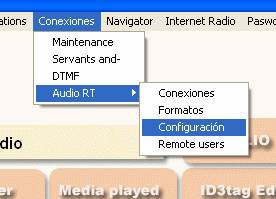
Une fois que
nous sommes nous trouvons le suivant écran:
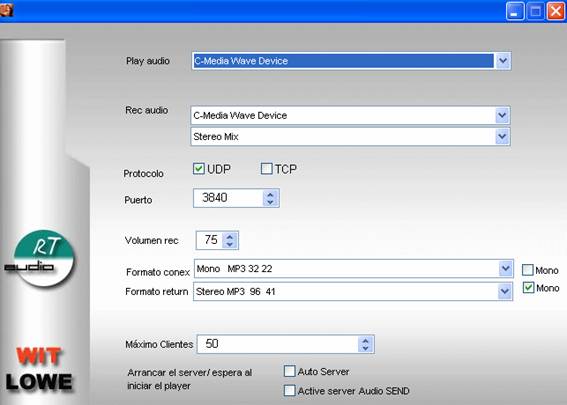
Play matériel audio: mettons la carte
,par laquelle voulons recevoir le RETURN, retour de matériel audio, solo fonctionne
en Windows xp.
Rec matériel audio: mettons la carte prédéterminée
de Windows et du player de wit.
Nous sélectionnons ensuite la ligne que nous voulions pour envoi
de matériel audio, il ligne in, tout le qu'on entend, etc. Le
avantage de faire usage la carte prédéterminée d'enregistrement de Windows, est que
nous pourrons voir les niveaux de matériel audio dans le mastère du wit.
Protocole: utilisons protocole UDP, est que nous
il offre une meilleure qualité de transmission, l'option TCP il s'inscrit pour cas
spéciaux.
Puerto: utilisions le port pour recevoir le matériel audio,
nous pouvons choisir celui que voulions, nous Devons
Le rediriger Et L'ouvrir dans le ROUTER, comme quand nous faisons streaming de matériel audio par Internet.
Volume rec: c'est le niveau de volume du chaîne sélectionné de la carte de matériel audio
pour l'envoi de matériel audio.
Format
connexion: c'est le
qualité de son avec laquelle allons émettre, ayons encuenta
la vitesse de montée de notre connexion d'internet.
Format return: c'est la qualité de matériel audio que nous enverrons au return,
nous recommandons utiliser une qualité mignon petite, pour ne les pas saturer et réduire la consommation lignes d'Internet. À l'envoyer nous
matériel audio, cette option ne nous affecte pas.
Maximum
clients:
numéro de clients que
on peut nous connecter, dans notre cas mettons 5, Puisque cette option est
pour emisiónes en Chaîne, il y est Un autre Manuel Pour Ceci Et
n'a pas d'importance quand recibibimos matériel audio.
Arrêt Server: cette option est pour que quand il
ouvrez le player activez-vous déjà le SERVER d'attente de
connexions et nous ne devions pas le faire manuel.
Activez
Server matériel audio send: cette option lui laissons DESMARCADA, en blanc, il est
pour connexions de chaîne.
2
Nous allons maintenant au wit.conexiones.audio
RT.conexiones
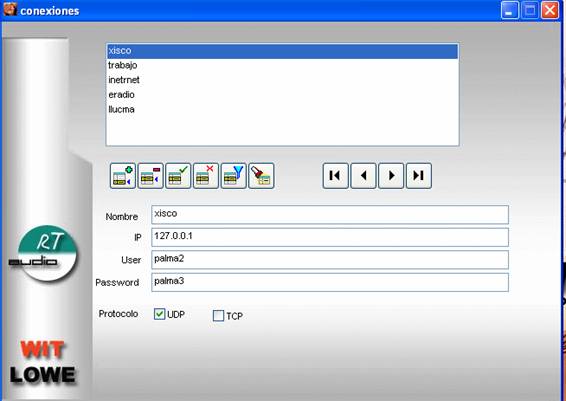
Pour créer une connexion nous lui donnons à celui +
Nombre: quelconque nom que nous voulions pour ce
connexion
IP:
User: nom d'usager, seul si
nous avons l'option de signes de reconnaissance activés dans le Server d'attente)
Password: le signe de reconnaissance, seul si nous avons le
option de signes de reconnaissance activés dans le Server d'attente)
Protocole: Ce doit être celui
même qu'il ait le Server qui est en attente, utilisions UDP, par défaut.
3
ENVOYER MATÉRIEL AUDIO
Nous allons au player
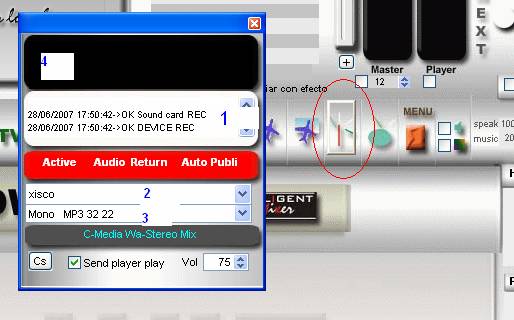
Si nous appuyons
dans le bouton du cercle rouge, nous est ouvert l'écran d'envoyer matériel audio:
1: écran d'information
2:
nous sélectionnons la connexion
3:
nous sélectionnons la qualité de matériel audio
Activez: si nous appuyons en activez-nous
nous connectons, il se mettra vert
Matériel audio: nous envoyons matériel audio vers l'autre pc
Return:
nous écoutons le retour de matériel audio
Arrêt Publi: active. il désactive l'arrêt de publicité
du player du pc au que
nous nous sommes connectés, en vert, l'arrêt de la publi estña net, en rouge desmarcado.
Cs: envoie un commando de
stop au pc au que nous connectons, c'est à dire le next se met un stop pour qu'il ne sorte rien d'autre après
ce qui est en train de se reproduire, et ainsi nous appuyons
le matériel audio, pour envoyer matériel audio et carrer l'entrée.
Send player play: à l'appuyer matériel audio, alors notre player se met à reproduire, pour synchroniser l'envoi de matériel audio.
Vol:
niveau du matériel audio qui sommes en train d'envoyer.
4:
nous verrons là qu'il est en train de reproduire le player du pc auquelle nous nous avons
branché, l'addition à derrière et qu'il y est dans le next, aussi nous verrons le
heure de la publicité, ainsi nous saurons à qu'heure
nous pouvons souffrir un coupure. Si la publicité est en arrêt, le wit
du central il nous couperait, il mettrait la publicité et
il recommencerait à se connecter à nous.